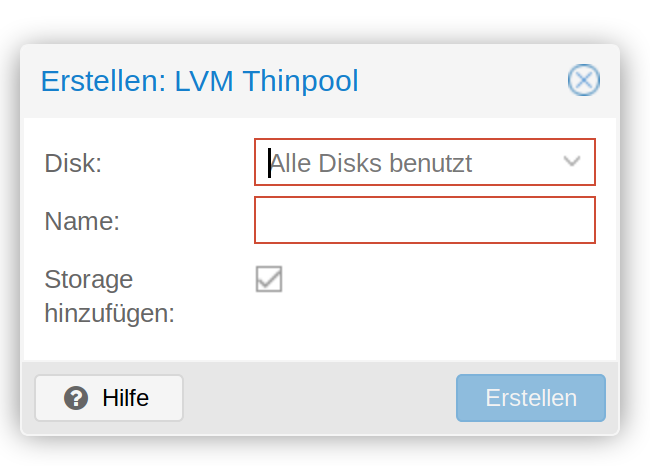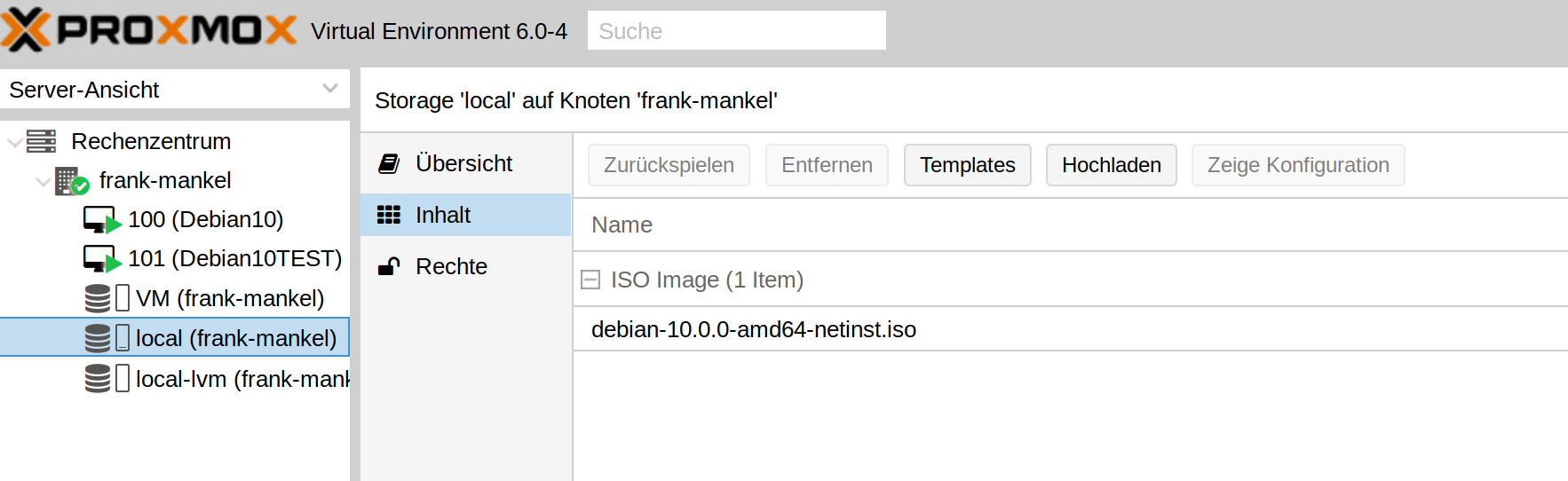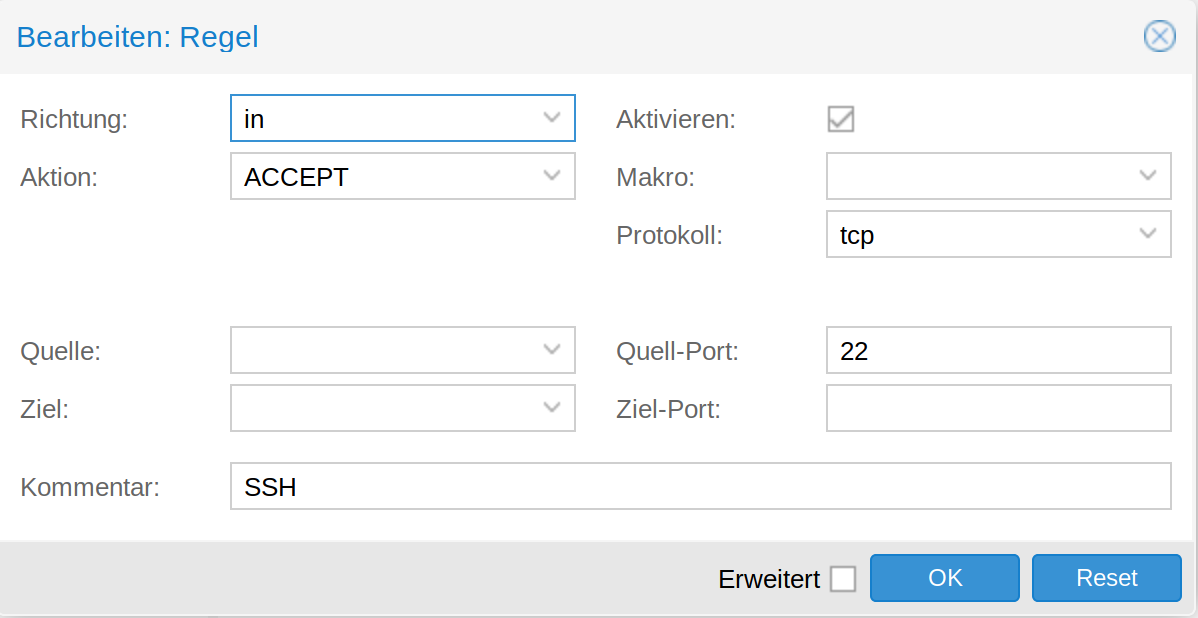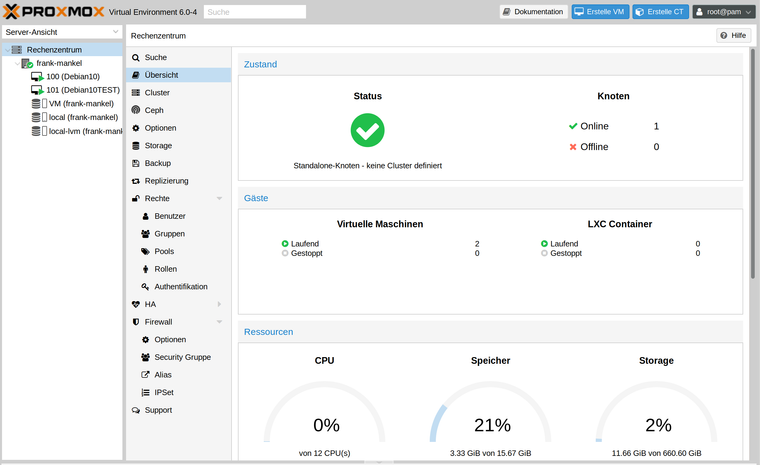Einige Tage später, bin ich mit meinem neuen Projekt (grob) fertig. Der Rechner hostet jetzt eine Proxmox VE auf der eine VM mit pfSense läuft, die meinem Netzwerk als Sicherung dient. Dazu ist eine zusätzliche Netzwerkkarte in den freien Grafikkartenslot verbaut worden.
Jo, es hatte schon seinen Grund einen AMD Ryzen5 5600G zu nehmen 😉
10:00.0 Ethernet controller: Intel Corporation 82576 Gigabit Network Connection (rev 01)
10:00.1 Ethernet controller: Intel Corporation 82576 Gigabit Network Connection (rev 01)
Somit hatte ich die benötigten Netzwerkkarten für mein Setup.
WAN - Netzwerkschnittstelle auf dem Bord
LAN - Intel Corporation 82576
OPT1 - Intel Corporation 82576
LAN ist das Netzwerk für meine Geräte, OPT1 ist mein Netzwerk für alle Geräte denen ich nicht besonders vertraue.
TV
FireTV
PS5
usw.
Das läuft auch mit guter Geschwindigkeit.
speed.png
Was mir hier richtig Zeit gekostet hatte, war ein Denkfehler im Konzept. Ich habe ja mein aktuelles NAS aufgelöst und hatte den ZFS-Pool des Proxmox dafür benutzt. Das ging auch, aber mir gefielen da einige Aspekte nicht.
lief im falschen Netz
auf dem Proxmox Host lief der NFS
Suboptimal, das musste besser gehen. Also habe ich mich damit beschäftigt, wie man Festplatten an eine VM durchreicht. Das Ergebnis
4ad18f09-4098-41c8-a92d-bb5fd3392999-grafik.png
Aus diesen beiden Platten habe ich dann einen ZFS-Pool gemacht.
root@debian1:~# zpool status
pool: NAS
state: ONLINE
scan: resilvered 232K in 00:00:01 with 0 errors on Sun Oct 17 16:38:46 2021
config:
NAME STATE READ WRITE CKSUM
NAS ONLINE 0 0 0
mirror-0 ONLINE 0 0 0
scsi-0QEMU_QEMU_HARDDISK_drive-scsi1 ONLINE 0 0 0
scsi-0QEMU_QEMU_HARDDISK_drive-scsi2 ONLINE 0 0 0
errors: No known data errors
Warum ZFS? Kann ich auch nicht beantworten, da immer mehr das nutzen (Ubuntu, pfSense usw.) habe ich gedacht, wir probieren es mal aus. Da ZFS sehr speicherhungrig ist, was ich vorher wusste, hat die Kiste auch 64GB RAM (Host). Ich hoffe das langt. Die Debian VM läuft zur Zeit mit 4GB. Mal sehen, ob das in Zukunft ausreicht.
root@debian1:~# free
gesamt benutzt frei gemns. Puffer/Cache verfügbar
Speicher: 4025628 119896 3801808 508 103924 3732976
Swap: 998396 0 998396
Das Ganze ist jetzt fertig aufgebaut und das Gehäuse ist zugeschraubt. Verbaut sind aktuell
2 * 4TB HDD ZFS-Pool Host
2 * 2TB HDD ZFS-Pool für NAS (VM100)
Nächster Schritt ist die Datensicherung des NAS und grundsätzlich die Vervollständigung der Konfiguration. Da habe ich bei der Testerei doch einiges ignoriert....
20211018_111551_ergebnis.jpg
 Die Preise, die man mir angeboten hatte, erzeugten bei mir das Gefühl etwas zu verschenken. Also habe ich beschlossen, die "alte" Kiste erst mal zu behalten. Zu diesem Zeitpunkt, hatte ich schon einen Plan im Kopf, was ich damit machen möchte.
Die Preise, die man mir angeboten hatte, erzeugten bei mir das Gefühl etwas zu verschenken. Also habe ich beschlossen, die "alte" Kiste erst mal zu behalten. Zu diesem Zeitpunkt, hatte ich schon einen Plan im Kopf, was ich damit machen möchte.